امض جهاز التوجيه TP- لينك
أي جهاز توجيه ، مثل العديد من الأجهزة المعقدة الأخرى ، مزود بذاكرة فلاش مع مجموعة من البرامج الثابتة اللازمة لبدء تشغيل الجهاز وتكوينه وتشغيله. في مصنع التصنيع ، يتم خياطة كل جهاز توجيه بأحدث إصدار من BIOS في وقت الإصدار ، وحتى نقطة معينة يعد هذا البرنامج المضمن كافياً للتشغيل الصحيح في ظروف التشغيل المختلفة. لكن الشركة المصنعة لـ "الأجهزة" يمكنها إصدار إصدار جديد من البرنامج الثابت مع المزيد من الميزات وإصلاح الأخطاء التي تم العثور عليها. فكيف بشكل صحيح وآمن وميض TP- لينك؟
محتوى
نحن تومض جهاز التوجيه TP- لينك
يمكن أن تكون إمكانية توجيه جهاز التوجيه TP-Link ذاتيًا ، إذا لزم الأمر ، مفيدة جدًا لأي مستخدم لمعدات الشبكة. لا يوجد شيء صعب للغاية في هذه العملية ، والشيء الرئيسي هو اتباع الاتساق واتساق الإجراءات. أظهر تحذيرًا صحيًا ومغزى ، نظرًا لأن البرامج الثابتة غير الناجحة يمكنها تعطيل الموجه ، وسوف تفقد الحق في إصلاح الضمان الخاص بالجهاز.
TP-Link جهاز التوجيه الثابتة
من أين تبدأ؟ نقوم بتوصيل كمبيوتر شخصي أو كمبيوتر محمول بالموجه عبر كبل RJ-45. الاتصال اللاسلكي عبر Wi-Fi غير مرغوب فيه بسبب عدم الاستقرار النسبي لنقل البيانات. من الناحية المثالية ، من الجيد جدًا أن تعتني بإمدادات الطاقة غير المنقطعة للجهاز والكمبيوتر الذي يتم إعادة تحزيمه إذا كان ذلك ممكنًا في ظروفك.
- أولا ، نجد بالضبط نموذج جهاز التوجيه لدينا. إذا لم يتم حفظ الوثائق المرفقة للجهاز ، فيمكن دائمًا عرض هذه المعلومات على ظهر حالة الموجه.
- ثم على نفس العلامة نقرأ ونذكر إصدار مراجعة الأجهزة للموجه. يمكن أن يحتوي أي طراز من أجهزة التوجيه على العديد منها ، وتكون البرامج الثابتة غير متوافقة بشكل متبادل. لذا كن حذرا!
- الآن نعرف على وجه اليقين الجهاز الذي نحتاج إلى العثور على برنامج ثابت جديد والانتقال إلى الموقع الرسمي للشركة المصنعة للموجه.
- على موقع TP-Link ، انتقل إلى قسم "الدعم" ، حيث سنجد كل ما نحتاجه للبرامج الثابتة الخاصة بالجهاز.
- في صفحة الويب التالية ، انتقل إلى كتلة "التنزيلات" .
- في شريط البحث ، نبدأ بكتابة رقم الطراز الخاص بالموجه والانتقال إلى صفحة هذا الجهاز.
- ثم نؤكد الإصدار الحالي لجهازك وننقر على الرابط "البرامج المدمجة" .
- من قائمة إصدارات البرامج الثابتة ، حدد أحدث وأحدث إصدار حسب التاريخ وابدأ بتنزيل الملف إلى قرص ثابت بجهاز كمبيوتر أو وسائط أخرى.
- نحن في انتظار التنزيل الكامل للملف وفك حزمه في أرشيفي. نتذكر موقع الملف المستلم بتنسيق BIN.
- الآن ، في أي متصفح إنترنت في شريط العناوين ، اكتب
192.168.0.1أو192.168.1.1واضغط على Enter للدخول إلى واجهة الويب الخاصة بالموجه. في نافذة المصادقة التي تظهر ، أدخل اسم المستخدم وكلمة المرور ، وهما بشكل افتراضي متطابقان -admin. - في واجهة ويب الجهاز المفتوحة ، في العمود الأيسر ، انقر فوق سطر "أدوات النظام" .
- في القائمة الفرعية المنسدلة ، انقر فوق عمود "ترقية البرنامج الثابت" ، أي ، تابع عملية تحديث البرنامج الثابت الخاص بالموجه.
- في الجزء الأيسر من الصفحة ، انقر بزر الماوس الأيسر على الزر "Browse" لتحديد المسار إلى ملف التثبيت.
- في نافذة Explorer ، نجد ملف BIN تم تنزيله مسبقًا من موقع TP-Link ، انقر عليه باستخدام LMB وقم بتأكيد التحديد بالنقر فوق رمز "Open" .
- من خلال النقر على زر "ترقية" ، نطلق ترقية البرنامج الثابت لجهاز التوجيه.
- في النافذة الصغيرة ، نؤكد أخيراً قرارنا بتحديث إصدار البرنامج الثابت لجهاز التوجيه الخاص بك.
- نحن ننتظر حتى يمتلئ مقياس تقدم التقدم. يستغرق بضع دقائق.
- يبلغ الجهاز عن الانتهاء بنجاح من تحديث البرنامج الثابت ويذهب إلى إعادة التشغيل التلقائي. انتظر بصبر لإعادة تشغيل جهاز التوجيه.
- في العمود "إصدار البرنامج الثابت" نلاحظ معلومات حول البرامج الثابتة الجديدة الخاصة بالموجه (رقم الإصدار والتاريخ والإصدار). القيام به! يمكنك استخدام.
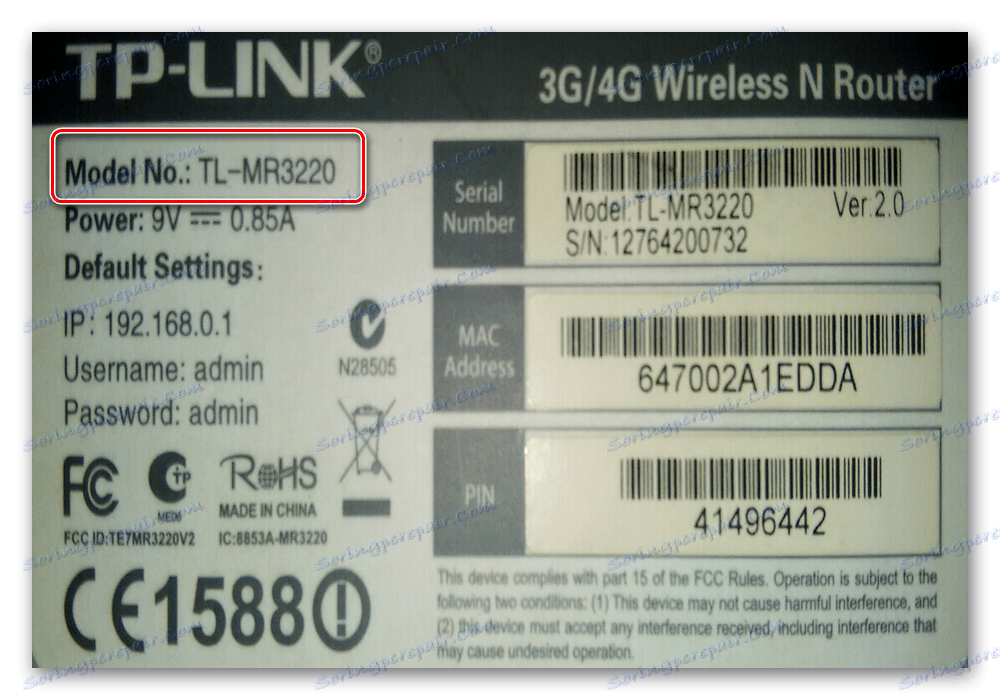
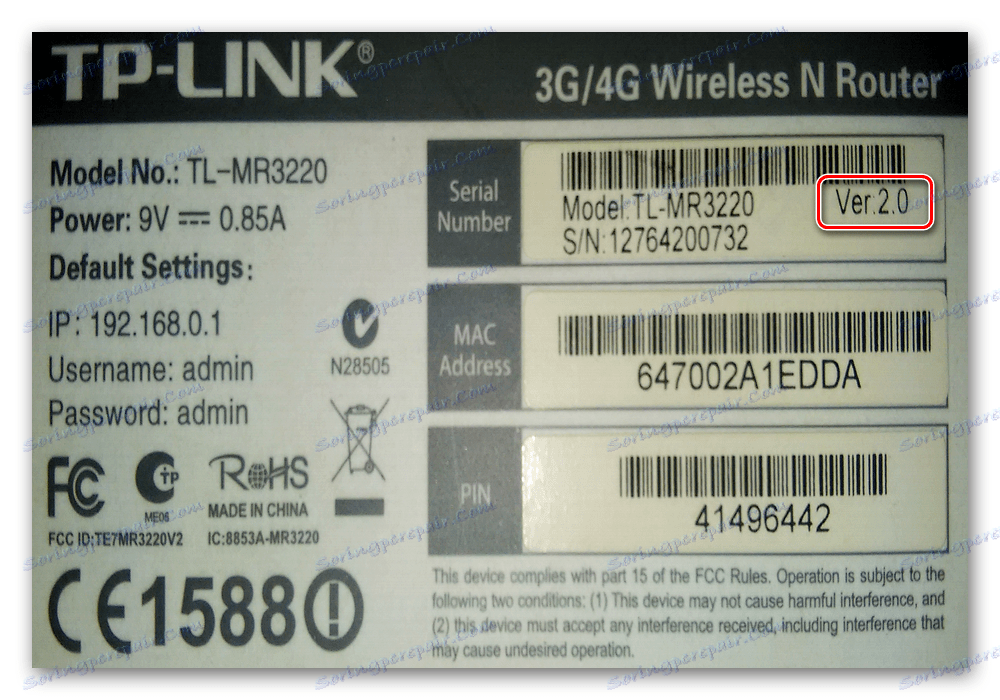

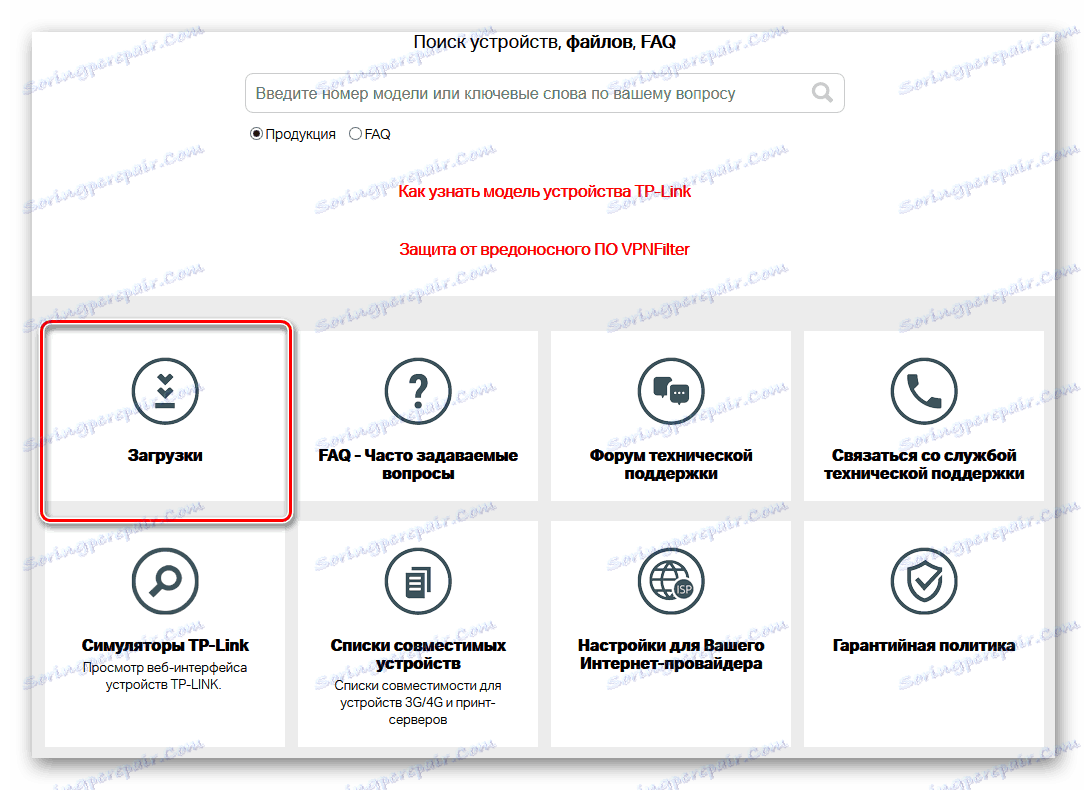
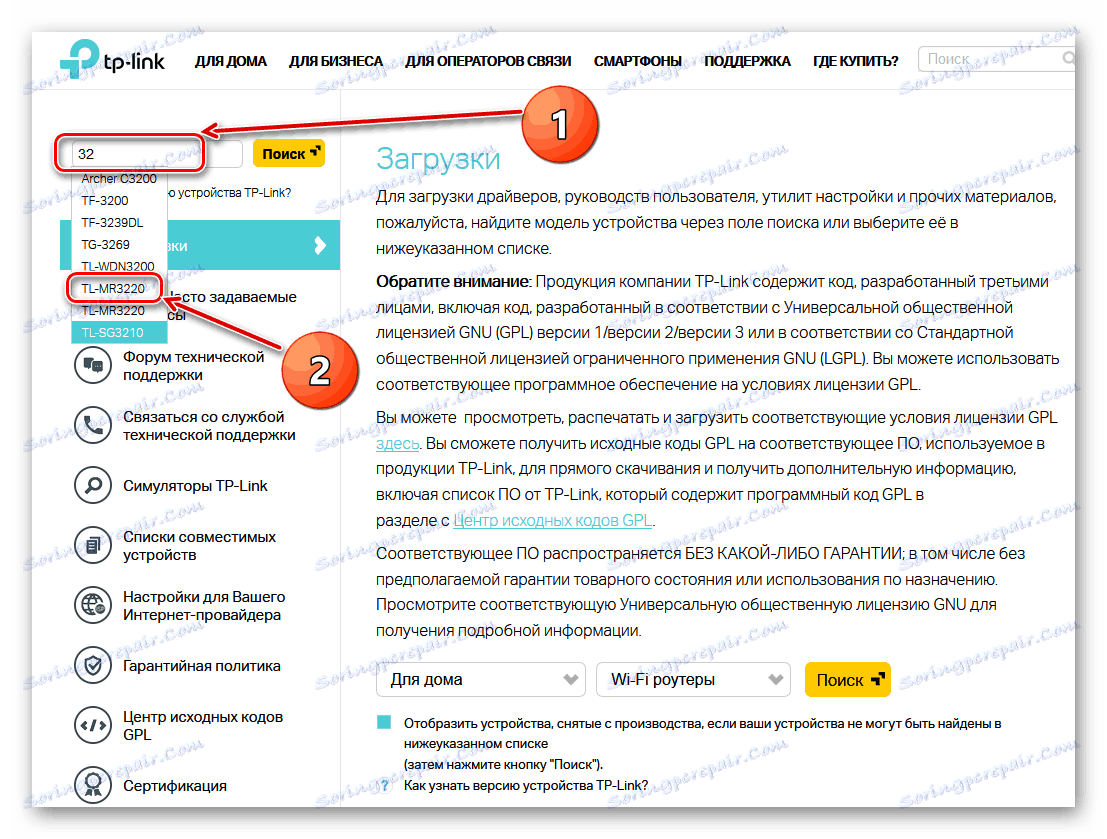
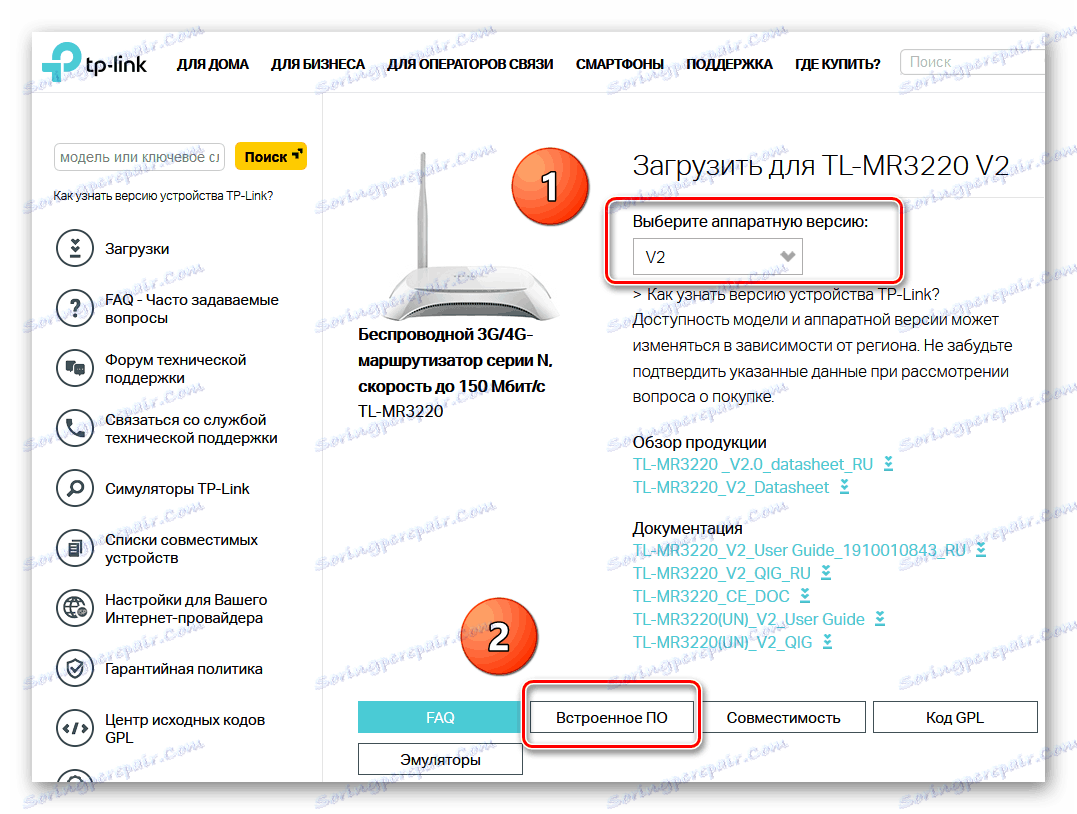
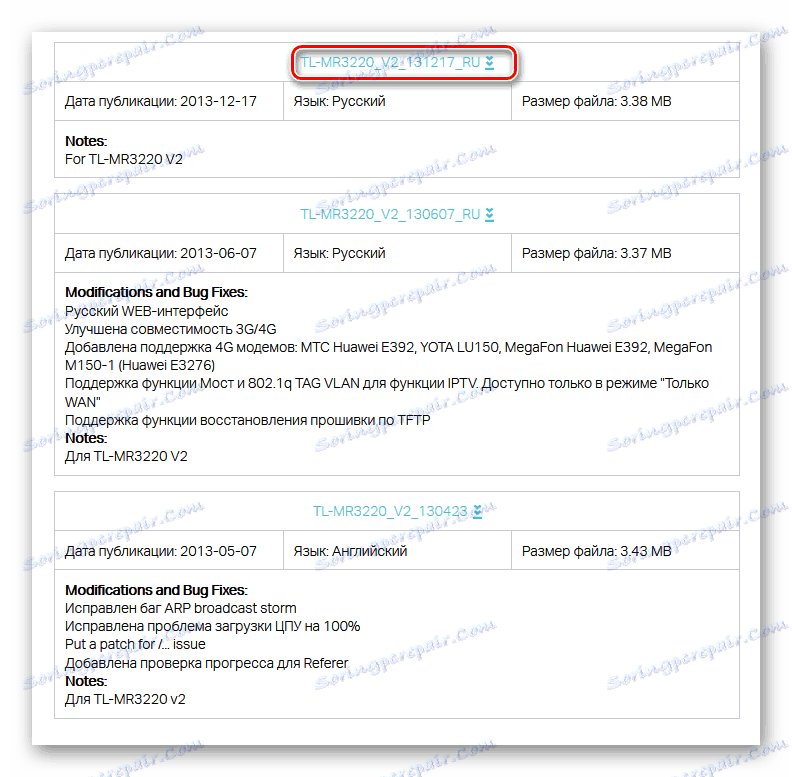

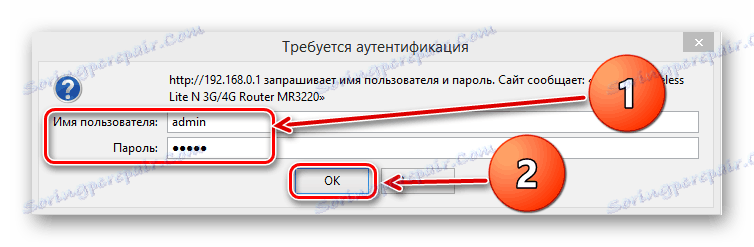
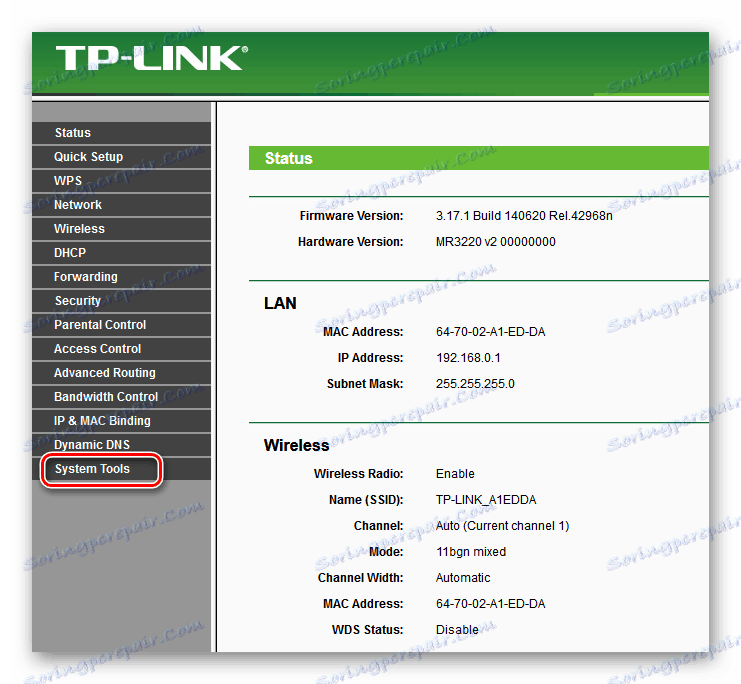
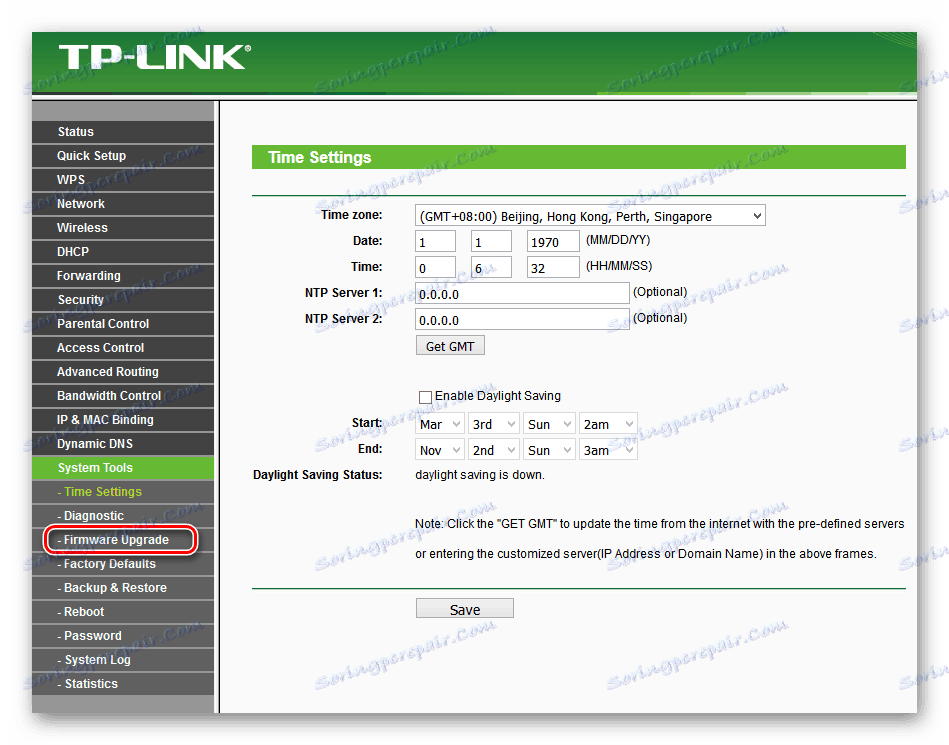
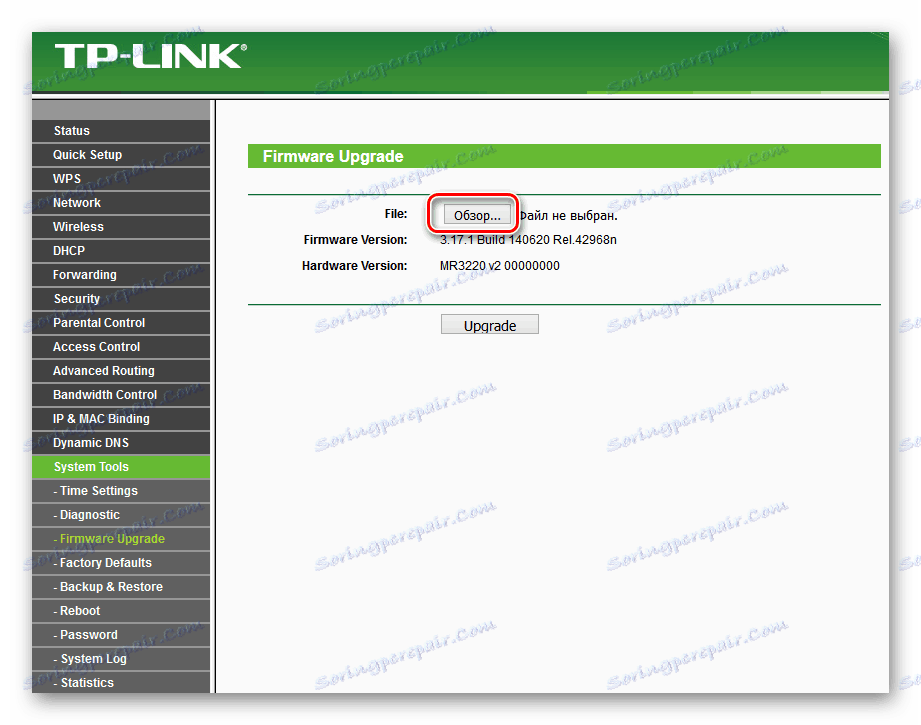
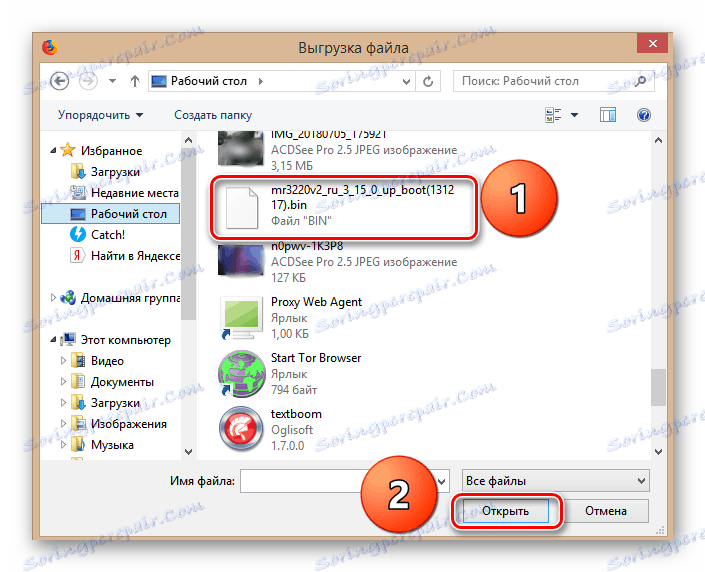
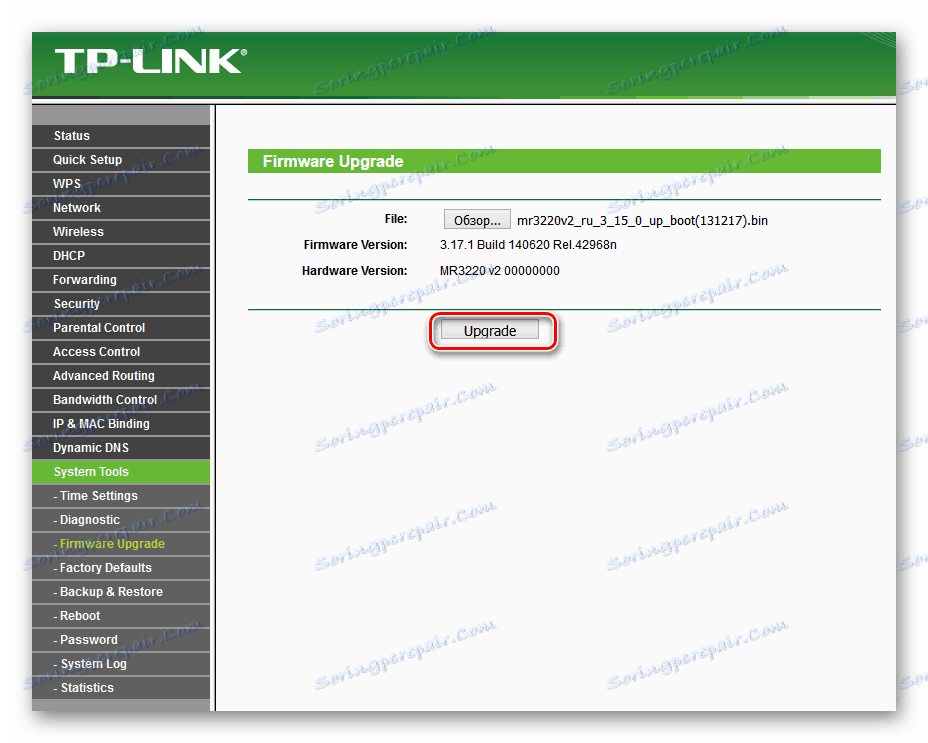

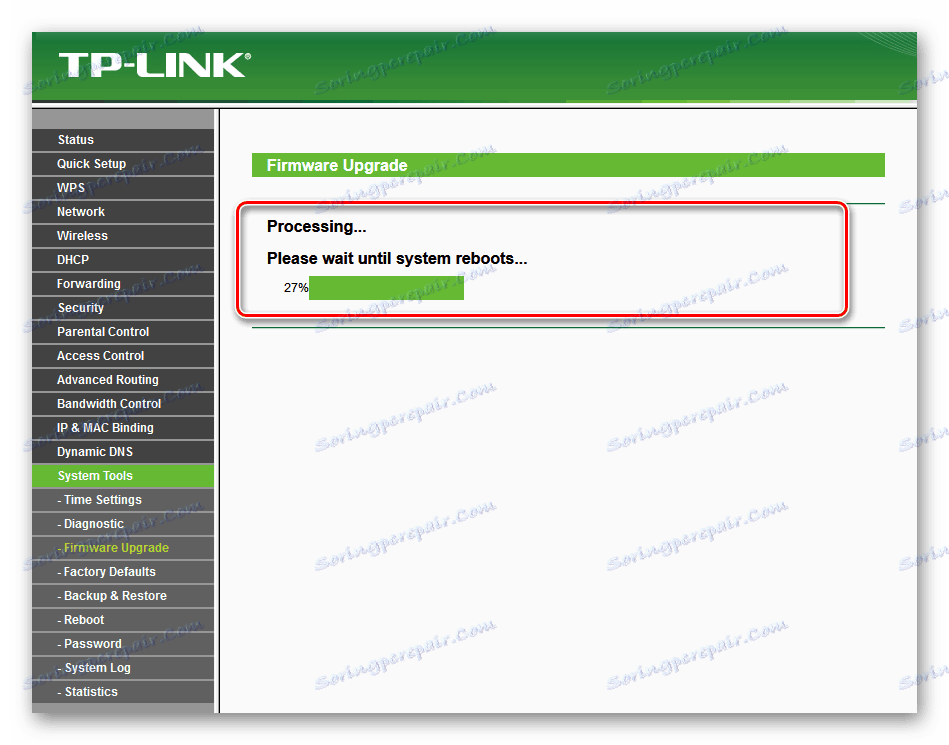
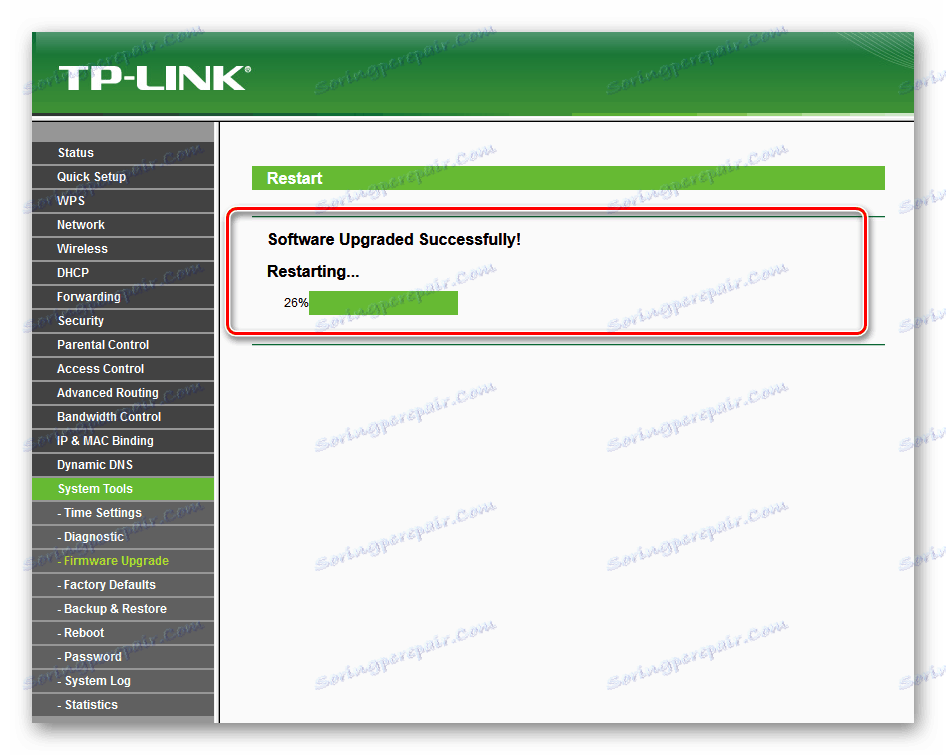
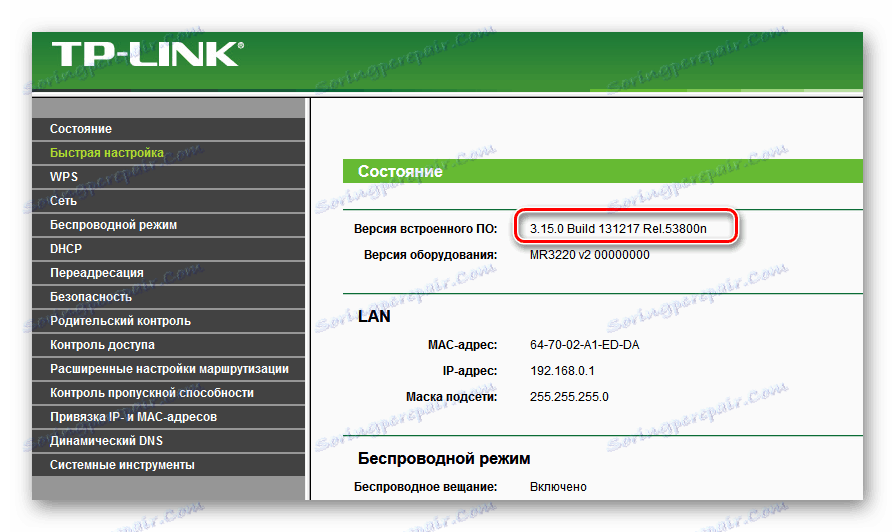
التراجع إلى البرامج الثابتة المصنع
في حالة التشغيل غير الصحيح للجهاز مع إصدار جديد من البرنامج الثابت ، ولأسباب أخرى ، يمكن لمستخدم جهاز التوجيه في أي وقت استعادة البرامج الثابتة الخاصة بالموجه إلى الإعداد الافتراضي للمصنع ، أي تثبيت. يمكنك قراءة المزيد حول كيفية القيام بذلك في مقالة أخرى على موقعنا من خلال النقر على الرابط أدناه.
مزيد من التفاصيل: إعادة ضبط إعدادات راوتر TP-Link
في نهاية المقال دعوني أعطي نصيحة صغيرة أخرى. أثناء ترقية BIOS لجهاز التوجيه ، حاول استبعاد استخدام الجهاز للغرض المقصود ، على سبيل المثال ، عن طريق فصل الكبل من منفذ WAN. حظا سعيدا!
انظر أيضا: TP-Link إعادة تمهيد جهاز التوجيه